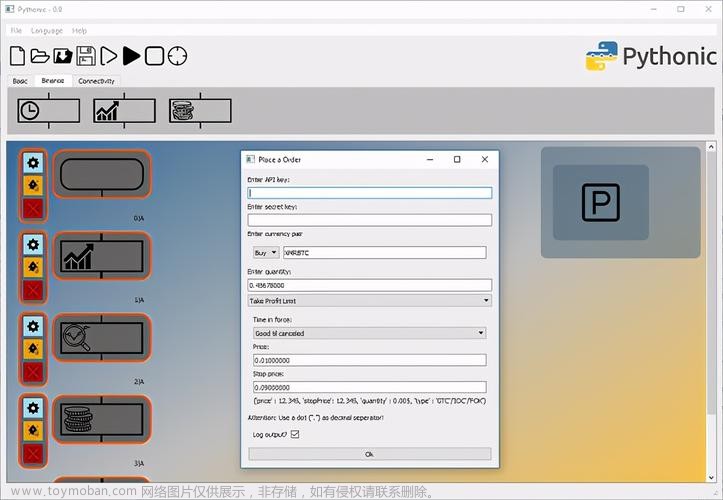3. 事件处理机制
Swing组件中的事件处理机制专门用于响应用户的操作。例如:响应用户的鼠标单击、按下键盘等操作。
3.1 事件处理机制
在Swing事件处理中,主要设计三大类对象:
-
事件源
事件源(Event Source):事件发生的场所,通常是产生事件的组件,如:窗口、按钮、菜单等
-
事件对象
事件对象(Event):封装了GUI组件上发生的特定事件(通常是指用户的一次操作)
-
监听器
监听器(Listener):负责监听事件源上发生的事件,并对各种事件做出相对应处理(监听器对象中包含事件处理器)
事件处理的工作流程图:

实现 Swing 事件处理的主要步骤如下:
-
创建 Swing 组件:首先,需要创建 Swing 组件,例如按钮、文本框、复选框等。
-
注册事件监听器:为所需的组件注册事件监听器。事件监听器是一个实现了特定事件处理接口的类,它负责监听所关注的事件并执行相应的处理逻辑。例如,当用户点击一个按钮时,按钮会触发 ActionEvent 事件,这时可以为按钮注册 ActionListener 监听器来处理该事件。
-
实现事件处理方法:事件监听器需要实现相应事件处理接口中定义的方法。例如,ActionListener 接口中定义了 actionPerformed(ActionEvent e) 方法,用于处理按钮的点击事件。在该方法中编写实际的事件处理逻辑。
-
将事件监听器关联到组件:将事件监听器与组件关联起来,以使其能够接收和处理相关的事件。可以使用组件的
addActionListener()方法将监听器添加到组件上。 -
处理事件:当事件发生时,监听器会自动调用事件处理方法来处理事件。在事件处理方法中编写相应的逻辑,例如更新界面、执行操作等。
3.2 Swing常用事件处理
Swing提供了丰富的事件,这些事件大致可以分为窗体事件(WindowEvent)、鼠标事件(MouoseEvent)、键盘事件(KeyEvent)、动作事件(ActionEvent)等。
3.2.1 窗体事件
窗体事件(Form events)是指在窗体(Form)或窗体上的控件上发生的特定操作或条件触发的事件。窗体事件允许在特定的情况下对窗体或控件进行响应和处理,以实现所需的功能和交互。
窗体事件可以是用户与窗体或控件进行交互时触发的,比如点击、双击、鼠标移入、鼠标移出、按键操作等;也可以是窗体自身状态的变化触发的,如加载完成、大小改变、即将关闭、已经关闭等。
通过编写事件处理程序,可以在特定的事件发生时执行相关的代码逻辑。
例如,在按钮的点击事件处理程序中,您可以编写代码以响应按钮的点击操作,执行特定的操作或触发其他的交互行为。
常见的窗体事件包括Load、Click、DoubleClick、MouseEnter、MouseLeave、KeyDown、KeyUp、Resize、Closing和Closed等。
| 事件 | 描述 | 示例代码 |
|---|---|---|
| Load | 当窗体加载完成时触发的事件 | Form.Load += Form_Load; |
| Click | 当用户点击窗体或窗体上的控件时触发的事件 | button.Click += Button_Click; |
| DoubleClick | 当用户双击窗体或窗体上的控件时触发的事件 | button.DoubleClick += Button_DoubleClick; |
| MouseEnter | 当鼠标进入窗体或窗体上的控件时触发的事件 | button.MouseEnter += Button_MouseEnter; |
| MouseLeave | 当鼠标离开窗体或窗体上的控件时触发的事件 | button.MouseLeave += Button_MouseLeave; |
| KeyDown | 当用户按下键盘上的键时触发的事件 | textBox.KeyDown += TextBox_KeyDown; |
| KeyUp | 当用户释放键盘上的键时触发的事件 | textBox.KeyUp += TextBox_KeyUp; |
| Resize | 当窗体大小改变时触发的事件 | Form.Resize += Form_Resize; |
| Closing | 当窗体即将关闭时触发的事件 | Form.Closing += Form_Closing; |
| Closed | 当窗体已经关闭时触发的事件 | Form.Closed += Form_Closed; |
代码示例:
private void Form_Load(object sender, EventArgs e)
{
// 在窗体加载完成后执行的代码
// 这里可以进行一些初始化操作
}
private void button_Click(object sender, EventArgs e)
{
// 当用户点击按钮时执行的代码
// 这里可以编写按钮点击事件处理程序
}
private void button_DoubleClick(object sender, EventArgs e)
{
// 当用户双击按钮时执行的代码
// 这里可以编写按钮双击事件处理程序
}
private void button_MouseEnter(object sender, EventArgs e)
{
// 当鼠标进入按钮时执行的代码
// 这里可以编写鼠标进入事件处理程序
}
private void button_MouseLeave(object sender, EventArgs e)
{
// 当鼠标离开按钮时执行的代码
// 这里可以编写鼠标离开事件处理程序
}
private void textBox_KeyDown(object sender, KeyEventArgs e)
{
// 当用户按下键盘上的键时执行的代码
// 这里可以编写键盘按下事件处理程序
}
private void textBox_KeyUp(object sender, KeyEventArgs e)
{
// 当用户释放键盘上的键时执行的代码
// 这里可以编写键盘释放事件处理程序
}
private void Form_Resize(object sender, EventArgs e)
{
// 当窗体大小改变时执行的代码
// 这里可以编写窗体大小改变事件处理程序
}
private void Form_Closing(object sender, EventArgs e)
{
// 当窗体即将关闭时执行的代码
// 这里可以编写窗体关闭事件处理程序
}
private void Form_Closed(object sender, EventArgs e)
{
// 当窗体已经关闭时执行的代码
// 这里可以编写窗体已关闭事件处理程序
}
3.2.2 鼠标事件
鼠标事件(Mouse events)是指在用户使用鼠标与计算机交互时发生的事件。通过鼠标事件,可以对用户在屏幕上的鼠标操作做出响应,并执行相应的操作或改变应用程序的状态。
| 鼠标事件 | 描述 |
|---|---|
| MouseClicked | 鼠标按下并释放时触发的事件。 |
| MousePressed | 鼠标按下时触发的事件。 |
| MouseReleased | 鼠标释放时触发的事件。 |
| MouseEntered | 鼠标光标进入组件时触发的事件。 |
| MouseExited | 鼠标光标离开组件时触发的事件。 |
| MouseMoved | 鼠标在组件内移动时触发的事件。 |
| MouseDragged | 鼠标按下并拖拽时触发的事件。 |
| MouseWheel | 滚动鼠标滚轮时触发的事件。 |
例如:
import javax.swing.*;
import java.awt.*;
import java.awt.event.*;
public class MouseEventListener extends JFrame {
private JButton button;
public MouseEventListener() {
setTitle("Mouse Event Listener");
setDefaultCloseOperation(JFrame.EXIT_ON_CLOSE);
setLayout(new FlowLayout());
button = new JButton("Click Me");
button.addMouseListener(new CustomMouseListener());
add(button);
pack();
setVisible(true);
}
private class CustomMouseListener implements MouseListener {
public void mouseClicked(MouseEvent e) {
JOptionPane.showMessageDialog(null, "Button Clicked");
}
public void mousePressed(MouseEvent e) {
JOptionPane.showMessageDialog(null, "Mouse Pressed");
}
public void mouseReleased(MouseEvent e) {
JOptionPane.showMessageDialog(null, "Mouse Released");
}
public void mouseEntered(MouseEvent e) {
button.setBackground(Color.RED);
}
public void mouseExited(MouseEvent e) {
button.setBackground(UIManager.getColor("Button.background"));
}
}
public static void main(String[] args) {
new MouseEventListener();
}
}
以上示例创建了一个简单的窗口,并为按钮添加了一个自定义的鼠标事件监听器。当鼠标按下按钮、释放按钮、点击按钮、进入按钮或离开按钮时,将显示相应的消息框或改变按钮的背景颜色。
3.2.3 键盘事件
键盘事件是指在用户与计算机之间进行交互时,通过键盘按键触发的事件。在Java中,键盘事件是通过KeyEvent类和KeyListener接口来处理的。
当用户与计算机进行交互时,键盘事件可以触发不同的动作。以下是Java中常见的键盘事件及其对应的方法和描述:
| 事件 | 方法 | 描述 |
|---|---|---|
| KeyPressed | keyPressed(KeyEvent e) | 当按键被按下时触发。 |
| KeyReleased | keyReleased(KeyEvent e) | 当按键被释放时触发。 |
| KeyTyped | keyTyped(KeyEvent e) | 当按键被键入(按下并释放)时触发。 |
| KeyEvent | getKeyCode() | 获取按键的整数键码值。 |
| KeyEvent | getKeyChar() | 获取按键的字符值。 |
| KeyEvent | getKeyText(int keyCode) | 获取按键的文本描述。 |
例如:
import java.awt.event.KeyEvent;
import java.awt.event.KeyListener;
public class KeyboardEventListener implements KeyListener {
public void keyPressed(KeyEvent e) {
int keyCode = e.getKeyCode();
String keyText = KeyEvent.getKeyText(keyCode);
System.out.println("Key Pressed: " + keyText);
}
public void keyReleased(KeyEvent e) {
int keyCode = e.getKeyCode();
String keyText = KeyEvent.getKeyText(keyCode);
System.out.println("Key Released: " + keyText);
}
public void keyTyped(KeyEvent e) {
char keyChar = e.getKeyChar();
System.out.println("Key Typed: " + keyChar);
}
public static void main(String[] args) {
KeyboardEventListener listener = new KeyboardEventListener();
JFrame frame = new JFrame("Keyboard Event Listener");
JTextField textField = new JTextField();
textField.addKeyListener(listener);
frame.add(textField);
frame.pack();
frame.setDefaultCloseOperation(JFrame.EXIT_ON_CLOSE);
frame.setVisible(true);
}
}
以上示例代码创建了一个实现
KeyListener接口的KeyboardEventListener类,用于处理键盘事件。在该类中,我们实现了keyPressed()、keyReleased()和keyTyped()方法来处理按键按下、释放和键入事件。在示例的main()方法中,我们创建了一个窗口,并将一个文本框与键盘事件监听器关联起来。当用户与文本框进行交互时,相应的键盘事件将被触发,并在控制台输出相应的消息。
3.2.4 动作事件
动作事件(Action Event)是在用户执行某个动作时触发的事件。动作可以是按钮的点击、菜单项的选择、文本框的回车等用户交互操作。当这些动作发生时,会生成一个动作事件,从而触发相应的事件处理程序。
在 Java 中,动作事件是由 ActionEvent 类表示的。它是 AWT 和 Swing 中常见的事件类型之一。当用户执行动作时,例如点击按钮,系统会生成一个 ActionEvent 对象,并将其传递给注册的事件监听器进行处理。
| 方法 | 说明 |
|---|---|
| getActionCommand() | 获取触发动作事件的组件的命令字符串。 |
| getModifiers() | 获取触发事件时的修饰符键状态。 |
| getWhen() | 获取事件发生的时间戳。 |
| getSource() | 获取生成事件的对象,即触发动作事件的组件。 |
| isAltDown() | 检查事件发生时是否按下了Alt键。 |
| isControlDown() | 检查事件发生时是否按下了Ctrl键。 |
| isMetaDown() | 检查事件发生时是否按下了Meta键(在Windows上是Windows键,在Mac上是Command键)。 |
| isShiftDown() | 检查事件发生时是否按下了Shift键。 |
例如:
import java.awt.event.ActionEvent;
import java.awt.event.ActionListener;
import javax.swing.JButton;
import javax.swing.JFrame;
public class ActionEventExample {
public static void main(String[] args) {
JFrame frame = new JFrame("Action Event Example");
JButton button = new JButton("Click Me");
button.addActionListener(new ActionListener() {
public void actionPerformed(ActionEvent e) {
String command = e.getActionCommand();
System.out.println("Button Clicked: " + command);
System.out.println("Modifiers: " + e.getModifiers());
System.out.println("When: " + e.getWhen());
System.out.println("Source: " + e.getSource());
System.out.println("Alt Key Down: " + e.isAltDown());
System.out.println("Ctrl Key Down: " + e.isControlDown());
System.out.println("Meta Key Down: " + e.isMetaDown());
System.out.println("Shift Key Down: " + e.isShiftDown());
}
});
frame.add(button);
frame.pack();
frame.setDefaultCloseOperation(JFrame.EXIT_ON_CLOSE);
frame.setVisible(true);
}
}
以上示例代码创建了一个窗口,并在窗口中添加了一个按钮。按钮使用
addActionListener()方法添加了一个匿名的ActionListener,用于处理按钮的动作事件。在actionPerformed()方法中,我们使用ActionEvent的各种方法获取并显示有关动作事件的详细信息。文章来源:https://www.toymoban.com/news/detail-814910.html
当用户点击按钮时,会触发动作事件,并调用
actionPerformed()方法。该方法会将动作事件对象作为参数传递。在示例代码中,我们使用动作事件对象获取并打印出了一些相关信息,例如触发动作事件的组件命令字符串、修饰符键状态、事件发生时间戳、事件生成对象等。同时,我们还使用isAltDown()、isControlDown()、isMetaDown()和isShiftDown()方法检查在事件发生时是否按下了对应的修饰符键。文章来源地址https://www.toymoban.com/news/detail-814910.html
到了这里,关于3.事件处理机制的文章就介绍完了。如果您还想了解更多内容,请在右上角搜索TOY模板网以前的文章或继续浏览下面的相关文章,希望大家以后多多支持TOY模板网!



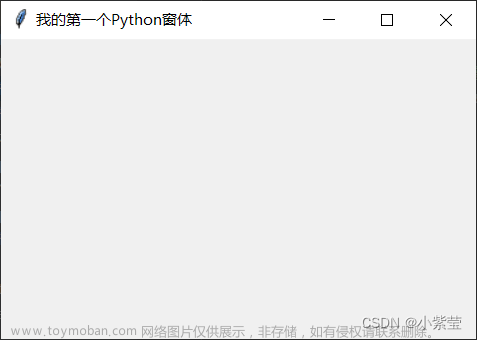
![[autojs]用户界面GUI编程](https://imgs.yssmx.com/Uploads/2024/01/810735-1.png)